지나가는 생각을 저장하고 싶지만 어떻게해야할지 모르겠습니다. 내장 된 음성 메모 앱을 사용하면 음성을 녹음하고 나중에 사용할 수 있도록 아이디어를 저장할 수 있습니다. 이 기사에서는 음성 메모 앱을 사용하여 iPhone에서 음성을 녹음하는 방법 !
iPhone에서 음성을 녹음하는 방법
iPhone에서 음성을 녹음하려면 먼저 음성 메모 앱. 음성 녹음을 시작하려면 빨간색 원 모양의 녹음 버튼을 탭하세요.
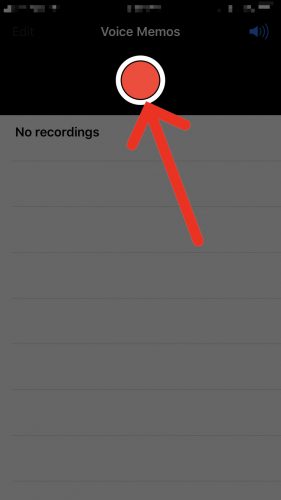
녹음 버튼을 탭한 후 iPhone의 마이크에 대고 말합니다. 상대방이 아무도 없다는 점을 제외하면 전화를 거는 것과 비슷하다고 생각하십시오!
완료되면 녹음 버튼을 다시 탭하여 녹음을 중지합니다. 음성 녹음을 재생하려면 녹음 버튼 왼쪽에있는 재생 버튼을 누릅니다.
녹음이 만족 스러우면 끝난 녹음 버튼 오른쪽에 있습니다. 녹음 이름을 입력하고 저장 .
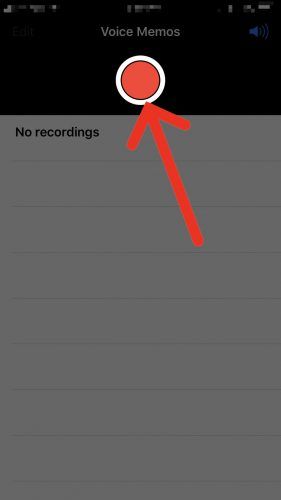
craigslist에 광고를 게재하는 방법
iPhone에서 음성 메모를 다듬는 방법
음성 녹음의 일부를 다듬 으려면 화면 오른쪽에있는 파란색 사각형 버튼을 탭합니다. 음성 녹음의 양쪽에있는 빨간색 세로선을 드래그하여 다듬습니다.

아이폰 6 플러스가 충전되지 않거나 켜지지 않습니다
트림이 만족 스러우면 손질 디스플레이 오른쪽에 있습니다. 트림을 삭제하거나 모두 취소 할 수도 있습니다. 음성 메모를 다듬은 후 끝난 메모에 이름을 지정합니다.
음성 메모를 삭제하는 방법
iPhone에서 음성 메모를 삭제하려면 음성 메모 앱을 열고 iPhone에서 오른쪽에서 왼쪽으로 쓸어 넘기십시오. 그런 다음 빨간색 지우다 나타나는 버튼. 음성 메모가 더 이상 앱에 표시되지 않으면 삭제 된 것입니다.
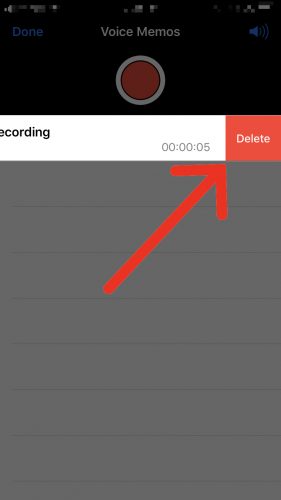
음성 메모를 공유하는 방법
iPhone 음성 녹음을 다른 사람과 공유하려면 음성 메모 앱에서 메모를 탭한 다음 재생 버튼 바로 아래에 나타나는 파란색 공유 버튼을 탭하십시오. 여기에서 메시지, 메일 및 기타 몇 가지 앱을 통해 메모를 공유하도록 선택할 수 있습니다!
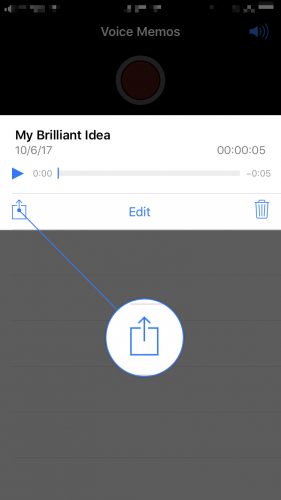
자신에게 메모 : 음성 메모는 굉장합니다!
이 기사가 iPhone에서 음성을 녹음하는 방법을 배우는 데 도움이 되었기를 바랍니다. 그렇다면 아래 댓글 섹션에 알려주거나이 기사를 가족 및 친구들과 소셜 미디어에 공유하십시오!
읽어 주셔서 감사합니다,
데이비드 L.